iPhoneパスコード解除時エラーコード13が出る対策
- ホーム
- サポート
- iPhoneロック解除
- iPhoneパスコード解除時エラーコード13が出る対策
概要
Renee iPassFixは、iPhoneパスワード忘れた、デバイスの起動時のクラッシュなどの解決に役立ちます。この記事は、Windowsでソフトを利用する時、「USB接続が不安定です。別のUSBポートまたはUSBケーブルを試してください。 エラーコード:13」エラーが出る時の対策を紹介します。
一、Renee iPassFixについて
Renee iPassFixの主な機能は次のとおりです。
- iOSデバイスのパスワード解除
- 50+iOSシステム問題を修復
- iOSデバイスの工場出荷時の状態に戻す
多くの回復ツールがありますが、慎重に選択してダウンロードする必要があります。 セキュリティ上の理由から、Renee iPassFixをダウンロードすることをお勧めします。ソフトウェアは、任意のiOSデバイスおよび最新のiOSシステムと互換性があります。
二、Renee iPassFixを利用する時出るエラーコード13
- すべての外付け設備を取り外し、iOSデバイスを別のUSBポートに再度接続します。 動作するポートがあるかどうかを確認します。ない場合は、別のUSBケーブルを試してください。
- コンピューターとiPhone、iPadまたはiPodを再起動します。
自己検診後もまだ正常に動作しない場合は、次の解決方法に従って解決してください。
三、エラーコード13の対策
対策一:iPhone/iPad/iPod touchのドライバをアンインストールする
1、iPhoneをコンピューターに接続します。キーボードの「Windows」 +「 R」ボタンを同時に押し、実行ウィンドウで「devmgmt.msc」と入力し、Enterキーを押してデバイスマネージャーを開きます。
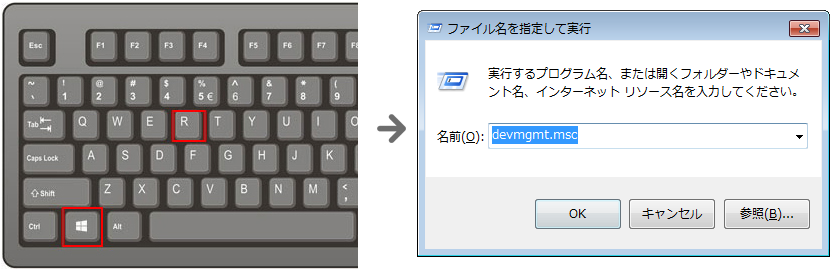
2、[デバイスマネージャー]ウィンドウで、[ユニバーサルシリアルバスコントローラー]をダブルクリックして展開し、ドロップダウンリストで「Apple Recovery(iBoot)USB Composite Device」を見つけ、右クリックして「アンインストール」を選択します。 次に、確認ポップアップウィンドウで「このデバイスのドライバーソフトウェアを削除する」を選択し、OKボタンをクリックします。
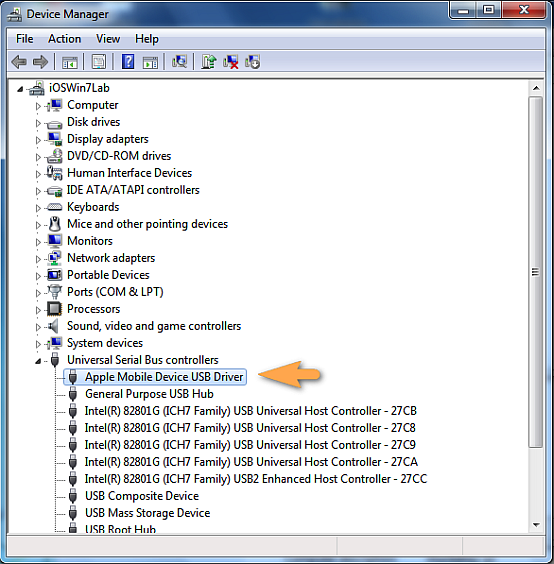
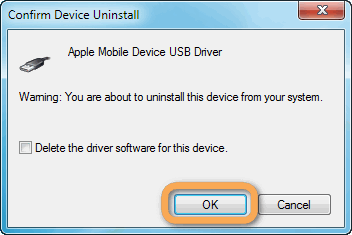
3、上の操作を実行すると、ユニバーサルシリアルバスコントローラーの下にある3つのApple Mobileデバイスがすべて消えます。 次に、iOSデバイスをコンピューターから取り出して再接続します。 Windowsがデバイスドライバーを再インストールします。
ドライバーをアンインストールした後、コンピューターを再起動するプロンプトが表示されない場合は、対策2に直接進み、Apple Mobile Device USB Driverが正常に動作しているかどうかを確認できます。
コンピュータを再起動する必要がある場合は、Apple Mobile Device USB Driverをインストールする必要があります。
インストール方法:iTunesが既にコンピューターにインストールされている場合は、次のフォルダーで「usbaapl64.inf」ファイルを見つけ、右クリックして「インストール」を選択します。 インストールが完了したら、コンピューターを再起動する必要がある場合があります。再起動が完了したら、対策2に進みます。
- 【32ビット】C:\Program Files (x86)\Common Files\Apple\Mobile Device Support\Drivers
- 【64ビット】C:\Program Files\Common Files\Apple\Mobile Device Support\Drivers
対策二:Apple Mobile Device USB Driverをインストールする
1、iPhoneをコンピューターに接続します。キーボードの「Windows」 +「 R」ボタンを同時に押し、実行ウィンドウで「devmgmt.msc」と入力し、Enterキーを押してデバイスマネージャーを開きます。
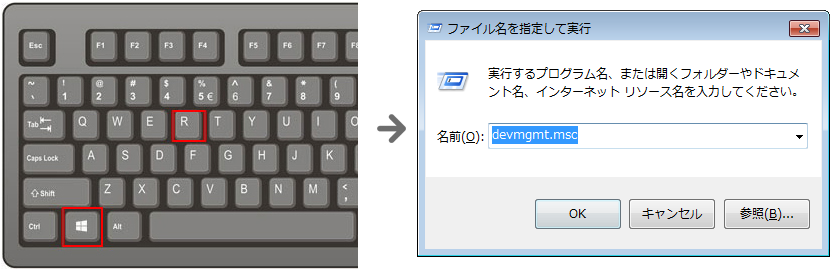
2、[デバイスマネージャー]ウィンドウで、[ユニバーサルシリアルバスコントローラー]をダブルクリックして展開し、ドロップダウンリストで「Apple Recovery(iBoot)USB Composite Device」を見つけない場合、ほかのUSBケーブルでiPhoneをパソコンに接続します。
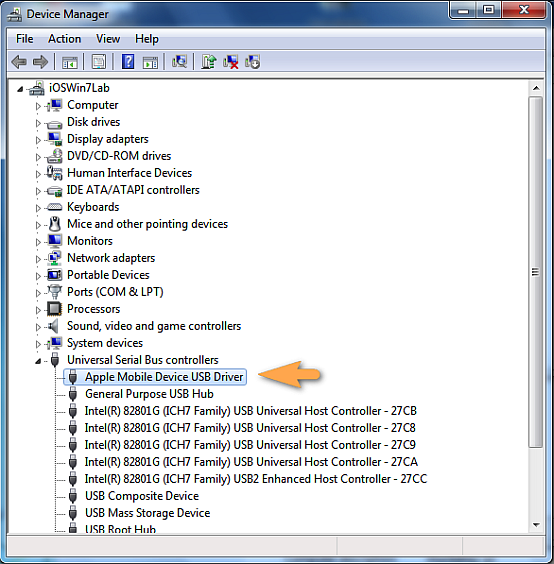
「Apple Mobile Device USB Driver」の横にエラー記号が付いた「Apple Mobile Device USB Driver」のそばに![]() 、
、![]() また
また ![]() が表示される場合、解決策はApple Mobile Device Serviceを再起動することです。
が表示される場合、解決策はApple Mobile Device Serviceを再起動することです。
具体的な手順は次のとおりです。
1、Renee iPassFixを終了し、iPhone、iPad、iPodなど設備を取り出します。
2、キーボードの「Windows」 +「 R」ボタンを同時に押し、実行ウィンドウで「services.msc」と入力し、Enterキーを押しきます。
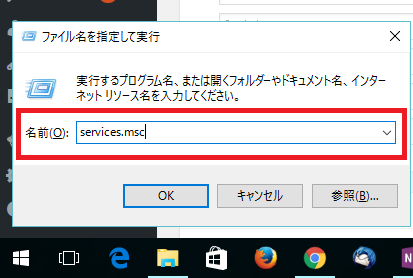
3、「Apple Mobile Device Service」を右クリックして、ショートカットメニューの「プロパティ」をクリックします。
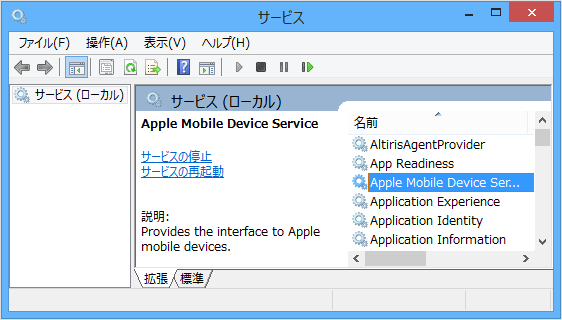
4、「スタートアップの種類」ポップアップメニューを「自動」に設定します。「停止」をクリックしてサービスを停止します。サービスが停止したら、「開始」をクリックしてサービスを開始します。
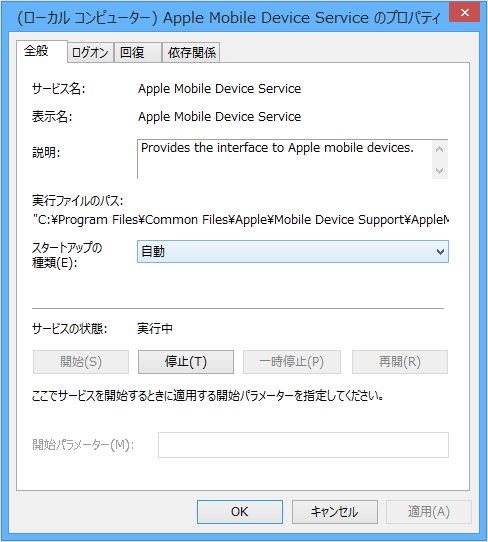
5、コンピュータを再起動します。
関連記事 :
2020-08-12
Imori : iOSデバイスをPCに接続すると、iTunes は自動的にデータをバックアップできます。Windows10 の場合、iTunes...
【Windows7】iPhoneの写真をパソコンに取り込む方法
2020-07-23
Ayu : iPhoneからWindows7パソコンへ写真を取り込むことはうまくできないというお問い合わせがありました。次にWindows7...
2019-03-12
Yuki : iPhoneを利用すると、手軽に素敵な写真を撮れます。しかも、iPhoneに溜まったたくさんの写真をパソコンにバックアップし、永...
2018-08-20
Satoshi : Windowsに慣れて、iTunesというツールには苦手なユーザーはいるとでしょう。しかし、iPadの容量制限やファイル保存のた...
何かご不明な点がございますか?







